如何跳转到下一个场景?
解决思路
场景的跳转可以利用多个语句来完成,但是最简单,最常用的语句就是今天我们要介绍的goto语句。Goto语句可以方便的实现帧与帧,帧与场景,场景与场景的跳转。
具体步骤
Goto?(andplay,andstop)是Flassh?Action?Script中最常用到的语句。我们先来熟悉一下goto语句。如图3.2.1-1所示。

图3.2.1-1???goto语句的位置
goto语句的意思是跳转并播放或停止。默认状态是跳转并播放。最常见的有三种:第一种是帧的跳转;第二种是场景的跳转;第三种是帧标签的跳转。下面就这三种跳转方式,具体介绍goto语句的使用方法。
□?????帧跳转
1,??打开flash?mx,文档属性默认。
2,??我们在场景中画一个圆形,颜色黑色。并把它转换为图形元件,命名为“黑圆”。
3,??选中第30帧,F6插入要害帧,把“黑圆”图形元件移动到右侧场景外。
4,??在第1帧与第30帧之间创建补间动画。这样我们就完成了一个简单的移动简便动画。
5,??假如我们向这个动画播放到第20帧的时候,跳转到第1帧播放,那么我们就用到了goto命令了。
6,??在第20帧插入一个要害帧,打开flash?mx的ActionScript面板。如图3.2.1-2所示。
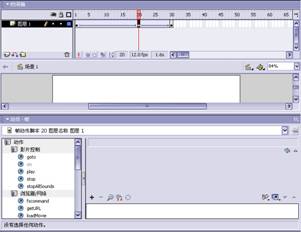
图3.2.1-2???打开Flash??ActionScript面板
7,因为我们要在帧上面实现跳转,所以我们先选中第20帧。然后在AS面板上的【动作】|【影片控制】中找到GOTO命令,双击,这样在AS面板右边就出现了参数设置面板。如图3.2.1-3所示。

图3.2.1-3????GOTO的参数面板
8,系统默认的是:转到并播放(gotoAndPlay),当前场景,帧编号1。意思是说当动画播放到这个帧的时候,跳转到第一帧播放。这样我们就会看到在第二十帧上有一个小写的“a”,?说明我们已经在此帧上加了ActionScript。如图3.2.1-4所示。
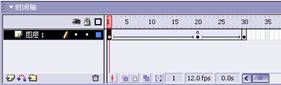
图3.2.1-4????在帧上赋予AS
9,保存测试。需要注重的是,测试AS不能用【控制】|【播放】或者键盘上的“ENTER”。我们要发布才可以测试AS的效果。使用【文件】|【发布】或者键盘上的“CTRL+ENTER”发布进行测试。参看源文件 GOTO1.fla
GOTO1.fla
□?????场景的跳转
Flash答应使用多个场景。场景(scene)是什么概念呢?就象话剧中的“幕”的概念一样。1,利用上面的方法在主场景中做一个动画。
2,打开【窗口】|【场景】,可以看到场景对话框,点击“+”,在对话框中增加一个场景。如图3.2.1-5所示。
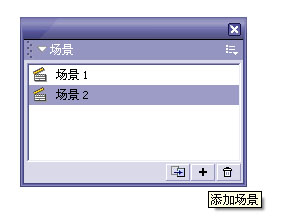
图3.2.1-5??场景面板
3,我们在场景2种制作一个红色矩形的移动渐变动画。
4,单击场景面板上的“场景1”,回到场景1,选中最后一帧,打开AS面板。
5,双击GOTO命令,在右侧的参数面板中选中“转到并播放”,场景选择“场景2”,类型选择“帧”,帧选择“1”。如图3.2.1-6所示。

图3.2.1-6????GOTO的参数设置
7,??这样设置的意思就是,当动画播放到场景1的最后一帧的时候,执行跳转并播放场景2的第1帧。
8,??好,我们保存测试,看一下到黑圆动画播放完毕以后是否会跳到第二场景播放红色矩形的动画。参看源文件 GOTO2.fla
GOTO2.fla
□?????帧标签的跳转
帧标签的概念是,把一个帧设为帧标签以后,那么这个帧就有识别身份,并永久不变。象我们用的身份证一样。帧标签一般用于复杂场景。而且它的好处是可以穿行于各个场景,各个时间。下面我们就做一个简单一点的帧标签的跳转实例。
1,??我们在场景的第1帧与第30帧之间制作一个红圆的移动渐变动画,并在第50帧与第60帧之间作一个黑色矩形的移动渐变动画。如图3.2.1-7所示。

图3.2.1-7????动画时间线
2,??【控制】|【播放】,我们看看效果。
3,??选中第50帧,在下面的属性面板中设置他的标签名称“FLASH8”。如图3.2.1-8所示。
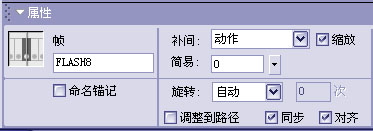
图3.2.1-8???设置帧标签
4,??这是我们会看到时间线上的第50帧上面有一个红色的小旗,并有FLASH8的字样。这说明我们已经给第50帧成功的设置了一个名字为“FLASH8”的标签。如图3.2.1-9所示。
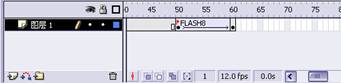
图3.2.1-9???第50帧上面的帧标签
5,??选中第1帧,打开AS面板,进行如下设置。如图3.2.1-10所示。
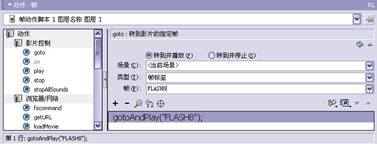
图3.2.1-10??第1帧的AS设置
6,??gotoAndPlay(“FLASH8”);的意思是从第1帧跳转到名称为FLASH8的帧标签的位置开始播放。
7,??保存测试。我们会看到动画直接播放“FLASH8”帧标签以后的动画了。第1帧到第30帧的动画已经跳转过去了。参看源文件 GOTO3.fla
GOTO3.fla
注??意?——我们在做动画时,经常用许多层,那么,goto语句加在时间线上的时候,无论语句后面有多少动画,程序只是执行最前的命令,而不去播放语句后面的动画。也就是说程序只执行帧上的最早的Action。参看源文件 GOTO4.fla
GOTO4.fla
提??示?——1,通过帧跳转,帧标签的跳转我们可以跳转到任何场景的任何一帧。
??????????????2,注重书写帧标签的书写规则,一定要双引号。
??????????????3,我们使用的范例都是在帧上做AS,所以我们必须要先选中这个帧。
技??巧?——上例中我们是用AS的标准模式书写,对AS熟悉以后我们可以转换到专家模式进行书写。
试一试?——朋友们可以在动画中试一试gotoAndStop的使用。
?分??析——场景的跳转还可以利用其他的as命令来完成,例如telltarget。但是goto却是最简单,最轻易理解的跳转语句。
| Word教程网 | Excel教程网 | Dreamweaver教程网 | Fireworks教程网 | PPT教程网 | FLASH教程网 | PS教程网 |
| HTML教程网 | DIV CSS教程网 | FLASH AS教程网 | ACCESS教程网 | SQL SERVER教程网 | C语言教程网 | JAVASCRIPT教程网 |
| ASP教程网 | ASP.NET教程网 | CorelDraw教程网 |
 QQ:2693987339(点击联系)购买教程光盘
QQ:2693987339(点击联系)购买教程光盘